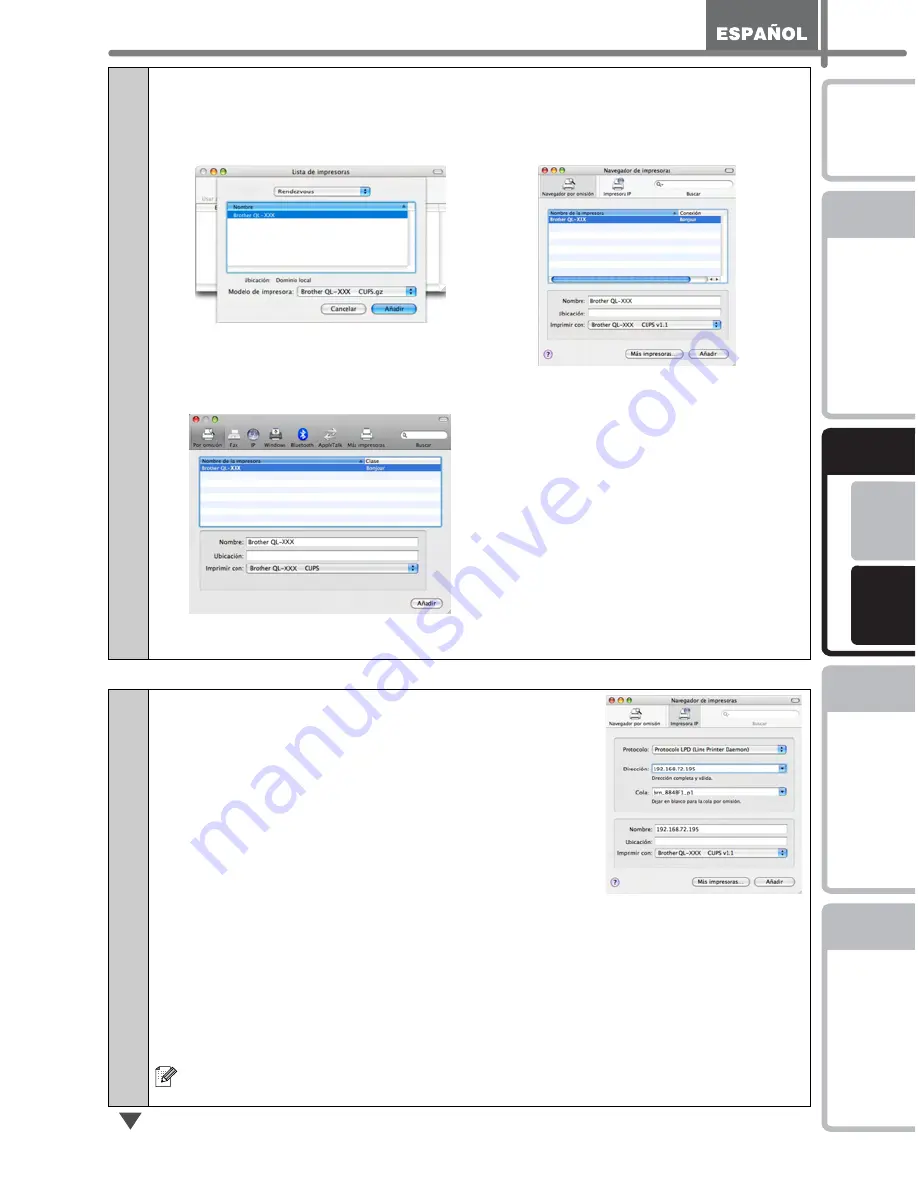
27
PASO
1
PASO
2
PASO
3
Wind
ows
®
Macintos
h
®
PASO
4
Pr
oce
dimientos
ini
c
ial
e
s
R
e
ferencia
In
stal
a
ci
ó
n de
l softwar
e
D
escripción
de
etiq
uetas
Intr
oducción
9-2
Seleccione QL-XXX de la lista y vuelva a hacer clic en [Añadir]
para añadir la impresora a Utilidad de Configuración de Impresoras.
Ahora siga en el paso 10.
Para usuarios de cable de interfaz de red (configuración manual de red)
9
(Mac OS
®
X 10.3.9) Haga clic en [Añadir] y
seleccione Impresión IP en la parte superior
de la pantalla. Introduzca la dirección IP de la
impresora en el cuadro Dirección impresora.
Seleccione QL-XXX de la lista y vuelva a
hacer clic en [Añadir] para añadir la impresora
a Utilidad de Configuración de Impresoras.
(Mac OS
®
X 10.4.x - 10.5) Haga clic en
[Añadir] y seleccione Impresora IP / IP en la
parte superior de la pantalla. Introduzca la
dirección IP de la impresora en el cuadro
Dirección. Seleccione QL-XXX de la lista y
vuelva a hacer clic en [Añadir] para añadir la
impresora a Utilidad de Configuración de Impresoras.
Al especificar el Nombre de la cola, utilice el valor BRNxxxxxxxxxxxx at, donde
xxxxxxxxxxxx es la dirección Ethernet.
(Mac OS
®
X 10.3.9)
(Mac OS
®
X 10.4.x)
(Mac OS
®
X 10.5)
Summary of Contents for andtrade; QL-570
Page 18: ...STEP1 Getting started 12 ...
Page 34: ...STEP2 Installing the software 28 ...
Page 64: ...PASO 1 Procedimientos iniciales 12 ...
Page 88: ...PASO 3 Descripción de etiquetas 36 ...
Page 99: ......
Page 100: ...Printed in China LB7708001 ...
















































